Gmailでパソコンから絵文字メールを送ろう

インターネットの画面上でメールのやり取りができるサービスを「Webメール」といいます。
Webメールサービスの種類はたくさんあって、有名なところではグーグルの「Gmal」、ヤフーの「yahooメール」、マイクロソフトの「Hotmail」などがあります。
Webメールはそのほとんどが無料で使えて、普通のメールソフトと同じくらい(ものによってはそれ以上)使いやすく、たくさんの機能があります。
上記の3種のWebメールはどれも絵文字を使えますが、私が試した限り、yahooメールとHotmailは携帯で上手く表示されないケースがあり、Gmailは携帯→パソコン、パソコン→携帯のどちらもちゃんと表示されたので、絵文字を使うなら「Gmail」をおすすめします。
1.絵文字はパソコン画面でどんなふうに表示されるの?
試しにGmailで絵文字を送受信してみました。
①まずはauの携帯メールから絵文字を入力して、パソコンのGmailアドレス宛に送信。
送った絵文字は以下の6つ。
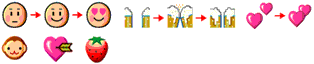
上の3つは動く絵文字です。
で、パソコンのGmail管理画面でどう表示されるかというと、
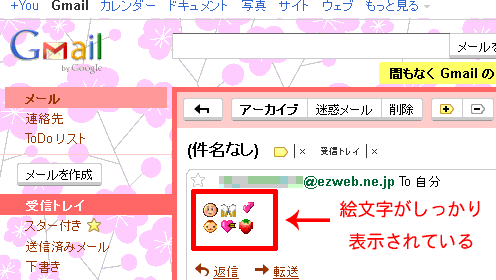
こう表示されました。
画面ではわかりませんが、上段の3つの絵文字もちゃんと動いています。
②次にGmailで絵文字を使ってメールを書き、auの携帯に送ってみました。
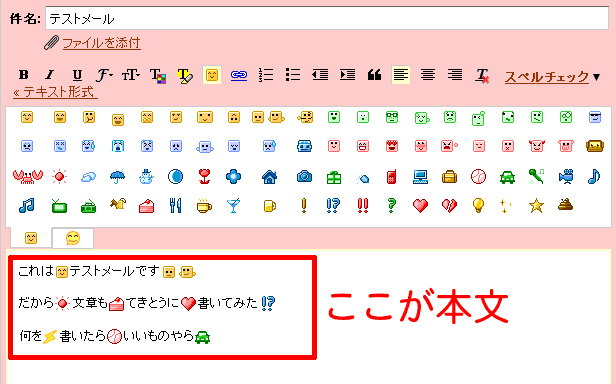
携帯の画面を表示できないので言葉で解説しますが、ほぼ全ての絵文字がAUの対応する絵文字で表示されました。
一つだけ 、の絵文字が \(^-^)/ に変換されました。
、の絵文字が \(^-^)/ に変換されました。
ほかにも携帯のほうに対応する絵文字がない場合は、言葉に変換されたりしました。(例えば逆立ちしている絵文字の部分が[逆立ち]と表示されたり)
完全に同じ絵文字になる訳ではないけれど、文章の意味は問題なく通じます。また、携帯メールをパソコンのGmailで受信する分には、ほぼ完璧に絵文字が表示されるようです。
2.Gmailを使うには
Gmailはパソコンとインターネット回線があれば簡単に無料で使えます。
①まずはグーグルのホームページに行って、画面上部の「Gmail」をクリックします。
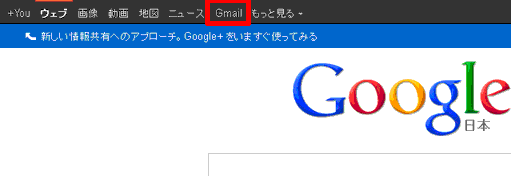
②次に画面右上の「アカウントを作成」をクリックし、その後の画面で必要事項を記入すればすぐ使えるようになります。
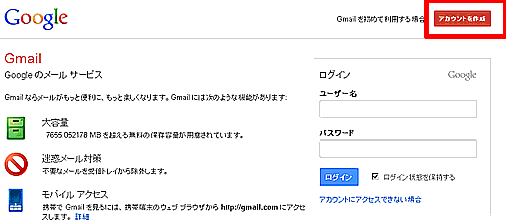
Gmailはとっても多機能な無料Webメールソフトです。
ちょっとしたメールのやり取りだけならほとんど覚えることはありませんが、色々な機能を使いこなしてみたいという人はヘルプを見たり、インターネットで「Gmail 使い方」と検索すると分かりやすく説明しているサイトがたくさん出てくるので参考にしてください。

